Animacije su sjajan način za prikazivanje liste tačaka za nabrajanje na slajdu jedan po jedan. Možete odabrati da kliknete po jednom za svaku tačku znaka za nabrajanje ili da se svaka tačka automatski pojavljuje nakon kraćeg odlaganja.
Prikaži svaku tačku znaka za nabrajanje pomoću klika
-
Izaberite okvir za tekst koji sadrži slajdove koje želite da animirate.
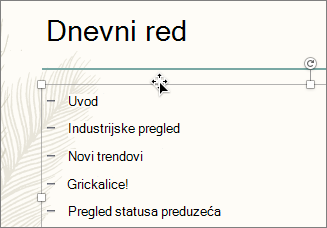
-
Izaberite karticu Animacije , a zatim odaberite efekat kretanja kao što je Pojavljivanje ili Uletanje.

-
Slajd prikazuje sekvencu animacije u okviru sa leve strane svake tačke.
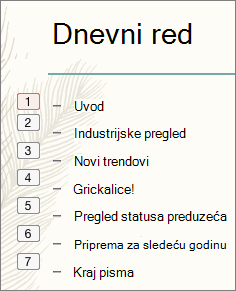
-
Izaberite stavku Projekcija slajdova

Prikaži svaku tačku znaka za nabrajanje nakon odlaganja
-
Izaberite sve znakove za nabrajanje koje želite da animirate, izaberite karticu Animacije, a zatim odaberite efekat kretanja kao što je Pojavljivanje ili Rastvori.
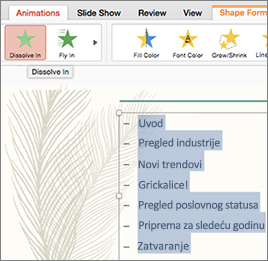
-
U oknu Animacije izaberite drugu animaciju sa liste.
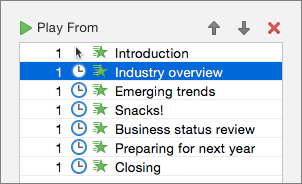
-
U okviru Podešavanje vremena promenite postavku Započni na Posle prethodnog, a zatim unesite vreme koje želite da odložite između svakog znaka za nabrajanje.
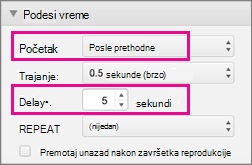
-
Primenite iste postavke "Start " i "Odlaganje " na preostale znakove za nabrajanje na listi.
-
Kliknite na prvu animaciju, a zatim izaberite stavku Reprodukuj od da biste pregledali rezultat.
Takođe pogledajte
Animiranje ili pojavljivanje reči tako da se pojavljuju jedan po jedan red










